Huawei mate 30 pro: витік чотирьох камер і підтримка 5G
Huawei mate 30 pro витік чотирьох камер 5g підтримка Нещодавно в Мережі з’явився витік інформації про новий смартфон від Huawei - Huawei Mate 30 Pro. …
Читати статтю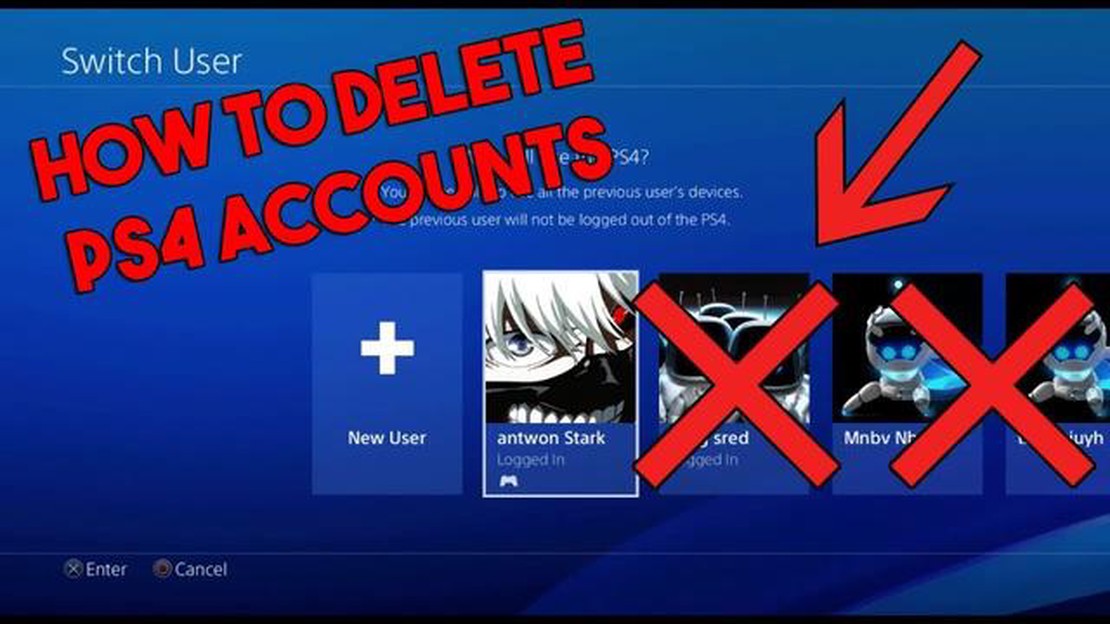
Власники ігрової консолі PlayStation 4 можуть зіткнутися з ситуацією, коли їм потрібно видалити свій акаунт. Це може бути пов’язано з продажем консолі, передачею її іншій особі або просто необхідністю створення нового акаунта. У будь-якому разі, процес видалення акаунта на PS4 доволі простий, але вимагає виконання кількох кроків.
Крок 1. Увімкніть консоль і перейдіть у головне меню PS4. Натисніть кнопку “Увійти” і виберіть свій акаунт.
Крок 2. Після того, як ви увійшли в акаунт, натисніть кнопку “Налаштування” на головній панелі.
Крок 3. У меню “Налаштування” виберіть пункт “Керування обліковими записами”.
Крок 4. Виберіть пункт “Видалити обліковий запис” і підтвердіть свої наміри. Зверніть увагу, що всі дані, пов’язані з обліковим записом, включно зі збереженими іграми та досягненнями, будуть видалені без можливості відновлення.
Примітка:* Якщо у вас на консолі є кілька акаунтів, ви можете видалити тільки обліковий запис, який перебуває в даний момент під вашим обліковим записом. Для видалення інших акаунтів вам буде потрібно увійти в них і повторити описані вище кроки.
Крок 5. Після підтвердження видалення облікового запису, консоль автоматично перезавантажиться і ви будете виведені на екран входу в систему PS4.
Тепер ви знаєте, як видалити акаунт PS4. Пам’ятайте, що видалення акаунта - це остаточна дія без можливості відновлення даних, тому будьте уважні та переконайтеся, що ви зробили всі необхідні резервні копії та передали всі важливі дані перед видаленням акаунта.
Якщо вам необхідно видалити свій акаунт на PlayStation 4 (PS4), виконайте такі кроки:
Зверніть увагу, що видалення облікового запису PS4 призведе до втрати всіх збережених даних, досягнень і контенту пов’язаного з цим обліковим записом. Будьте обережні при видаленні облікового запису і переконайтеся, що ви приймаєте правильне рішення.
Читайте також: Заставка Windows 10 не працює? Ось як виправити проблему
Для видалення облікового запису PS4 спочатку відкрийте налаштування вашої консолі:
Під час видалення облікового запису всі пов’язані з ним дані, включно зі збереженими іграми, профілем і покупками, будуть також видалені.
Читайте також: Дізнайтеся, як усунути несправності та вирішити проблему, пов'язану з тим, що акумулятор DeWalt 20V MAX XR не заряджається
Для видалення облікового запису PS4 необхідно вибрати опцію “Управління акаунтами” в налаштуваннях вашої консолі. Це дасть вам змогу отримати доступ до різних функцій і параметрів для управління вашим акаунтом.
Ось покрокова інструкція, як знайти опцію “Управління акаунтами” на PS4:
Тепер ви можете приступити до видалення акаунта PS4. Дотримуйтесь подальших інструкцій і підтвердіть своє рішення. Зверніть увагу, що видалення облікового запису може призвести до втрати всіх даних, пов’язаних із цим обліковим записом, включно зі збереженими іграми та досягненнями.
Якщо ви хочете видалити свій акаунт PS4, дотримуйтесь цих простих кроків:
Зверніть увагу, що видалення облікового запису PS4 призведе до видалення всіх пов’язаних із ним даних, включно з іграми, збереженнями, оновленнями та прогресом в іграх. Будьте обережні під час прийняття цього рішення і переконайтеся, що у вас є резервні копії важливих даних.
Щоб видалити акаунт PS4, вам потрібно виконати кілька кроків. По-перше, відкрийте налаштування системи PS4. Потім виберіть пункт “Управління обліковим записом” і потім “Видалення облікового запису”. Після цього вам знадобиться ввести пароль облікового запису PS4 і підтвердити видалення. Зверніть увагу, що під час видалення облікового запису PS4 також буде видалено всі пов’язані з ним дані та збереження ігор на консолі.
Якщо у вас немає доступу до консолі PS4, але ви все ж хочете видалити свій обліковий запис, ви можете зробити це через веб-версію PlayStation Network. Для цього зайдіть на офіційний сайт PlayStation і увійдіть у свій обліковий запис. Після входу перейдіть у налаштування свого профілю і знайдіть опцію видалення облікового запису. Підтвердіть свій намір видалити акаунт і дотримуйтесь інструкцій на екрані.
Так, при видаленні облікового запису PS4 всі пов’язані з ним дані та збереження ігор будуть також видалені. Тому перед видаленням облікового запису переконайтеся, що ви зробили резервні копії всіх важливих даних або перенесли їх на інший обліковий запис. Зверніть увагу, що після видалення акаунта ви вже не зможете відновити збереження ігор та інші дані.
Ні, не можна видалити тільки дані та збереження ігор без видалення самого облікового запису PS4. При видаленні облікового запису всі пов’язані з ним дані будуть також видалені. Якщо вам потрібно зберегти дані, ви можете зробити резервні копії або перенести їх на інший обліковий запис перед видаленням.
Huawei mate 30 pro витік чотирьох камер 5g підтримка Нещодавно в Мережі з’явився витік інформації про новий смартфон від Huawei - Huawei Mate 30 Pro. …
Читати статтюЯк виправити падіння яскравості на екрані iPhone Вас засмучує те, що яскравість екрану вашого iPhone постійно падає самостійно? Це може сильно …
Читати статтюТоп-5 найочікуваніших ігор 2023 року Рік за роком ігрова індустрія радує нас новими захопливими проєктами. 2023 рік не виняток! Цього року на нас …
Читати статтюЯк вирішити проблему, коли сповіщення Skype не зникає Якщо ви використовуєте Skype на комп’ютері з Windows, ви могли зіткнутися з проблемою, коли …
Читати статтюЯк видалити кредитну картку з Amazon Amazon - один з найбільших інтернет-магазинів, і багато людей покладаються на нього для здійснення покупок. …
Читати статтюЯк виправити непрацюючий Wi-Fi в Windows 11 Якщо у вас виникли проблеми з підключенням до Wi-Fi у Windows 11, не хвилюйтеся, ви не самотні. Багато …
Читати статтю